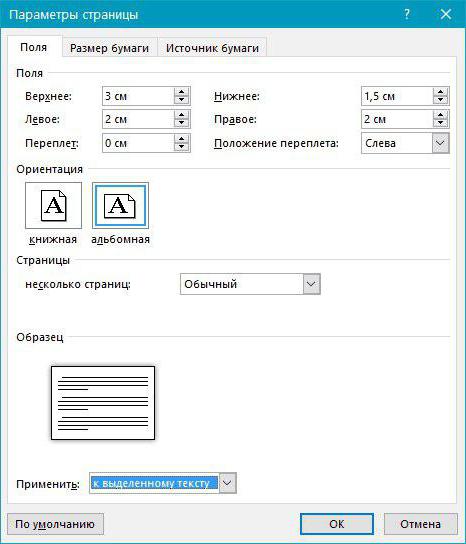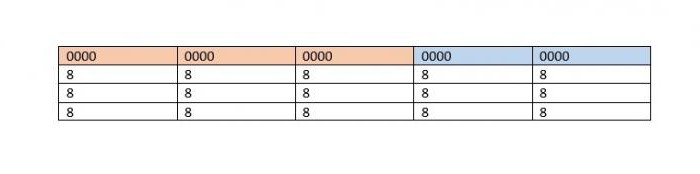Sådan fjerner du store huller i ordet: tips
Omhyggeligt formateret og sammensat tekstser præcist først og fremmest ud, fordi afstanden mellem ord er omtrent det samme. Det er gennem dette, at balancen mellem "hvid og sort" i dokumentet opnås. Men når teksten er justeret i bredden, skabes det ofte så store afstande mellem ord, at det ser ud som "utækket". Hulrummet kan ses af øjet, og ofte er afstanden i ordet "Word" så stor, at den forhindrer ikke kun æstetisk opfattelse, men også læsning.

Mulige årsager til store huller
Dette skyldes sædvanligvis, at ordet bruger mellemrum som reserve for linejustering.
Der er andre grunde. For eksempel kan der ikke findes ord mellem ord, men to eller flere mellemrum.
Hvordan skal man håndtere dette? Sådan fjerner du store huller i Word? Der er flere måder til dette. Mellemrum mellem ord i "Ord" kan justeres og gøre teksten mere præcis, og for dette skal du kende årsagen til udseendet af "hulrum".
orddeling
Den første måde at fjerne store huller i"Vorde", består i ordningen af bindestreg. Programmet kan utilsigtet distribuere ord og efterlader lang tomhed mellem dem, fordi det er den eneste mulighed for at justere linjen. Så du skal lade hende justere længden af ordene.

Hvis din tekst ikke har automatiskbindestreg, aktiver denne funktion. For at gøre dette skal du gøre følgende. Klik på fanen Sidelayout. I det skal du finde knappen "Hyphenation". (Det er i sektionen "Sideopsætning".) Klik på det. Marker afkrydsningsfeltet ud for "Auto" i rullelisten.
Programmet vil skrive bindestreger, længden af ord bliver justeret, og store mellemrum forsvinder.
Ekstra huller
Som allerede nævnt er der store huller i teksten"Vorda" kan opstå på grund af, at nogle af dem blot er overflødige. For at bekræfte dette skal du aktivere funktionen "Vis alle tegn". For at gøre dette kan du trykke på Ctrl og * tasterne. Rumtegnene afspejles som punkter mellem ordene langs linjens lodrette midte. Hvis de virkelig gentages, skal dobbeltrum fjernes.
For at gøre dette skal du bruge søge- og udskiftningsfunktionen.

Tryk på Ctrl og F tasterne. I vinduet, der vises, skal du vælge fanen "Udskift". Indtast to mellemrum i feltet "Find". I linjen "Erstat" - en. På den måde kan du slette alle dobbeltrum automatisk. Klik derefter på knappen "Udskift alle". Programmet vil rapportere om antallet af udførte operationer. Det er dog ikke alt. Når alt kommer til alt kan indledningsvis i teksten ikke kun være dobbelt, men også tredobbelt osv. Huller. Klik på "Erstat alle" igen og vente på programrapporten. Gentag proceduren, indtil programmet meddeler dig, at det har lavet 0 udskiftninger.
Dobbeltrum fra teksten er elimineret.
Reduktion af rum i professionelt layout
En teksteditor er i princippet ikke helter designet til professionelt layout, men undertiden er det nødvendigt, at teksten ser pænt ud, og brugen af en særlig applikation er enten overflødig eller irrationel, eller den er simpelthen ikke tilgængelig.
I dette tilfælde opstår der et naturligt spørgsmål omSådan fjerner du de store huller i Word. Når alt kommer til alt, for professionelt layout, ikke kun at teksten er nøjagtigt formateret. Det er for eksempel nødvendigt at komprimere stykket, så dets sidste linje forsvinder i form af et lille ord.

I dette og mange andre tilfælde er det muligt at kunstigt reducere kløften. Dette kræver søgefunktionen og parametrene i "Font" vinduet.
Vælg teksten (for eksempel det afsnit), som du vil havereducere huller. Opkaldsfeltet. Skriv et mellemrum i feltet "Find". Klik på "Find in" knappen og vælg "Current fragment" i rullelisten. Alle mellemrum i dit afsnit vil blive fremhævet.
Åbn vinduet "Font" (Ctrl og D), vælgfanebladet "Interval" og i feltet med samme navn, vælg "Kondenseret" indstillingen. Det anbefales at reducere mellemrummet med højst -0,4 (ideelt - til -0,2). Klik på OK. Alle de tidligere tildelte tegn bliver komprimeret, og teksten vil optage mindre plads. Størrelsen af mellemrummet er reduceret.
Således er der mindst tre måderSådan rydder du store huller i Ordet. Et alternativ til dem alle kan undertiden være justering på venstre eller højre kant, men kun hvis det er hensigtsmæssigt ud fra et æstetik og en grafisk synsvinkel.
</ p>